Sešit excelu obsahuje řešení mnoha desítek základních vzorců z oblastí fyziky, techniky a strojírenství. Ke vzorcům je dostupná nápověda, obrázky a v mnoha případech i výběrové tabulky s hodnotami různých koeficientů a materiálových vlastností. V sešitu je řešeno:
Uživatelské rozhraní.
Stáhnout.
Ceník, koupit.
Všeobecné informace o syntaxi a ovládání výpočtu naleznete v dokumentu "Ovládání, struktura a syntaxe výpočtů".
Ovládání tohoto výpočtu je mírně odlišné od ovládání běžných výpočtů. List "Výpočet" obsahuje pouze jediný odstavec, ve kterém vybíráte požadovaný vzorec a nastavujete hodnoty proměnných. Okamžitě po změně libovolné hodnoty pak dochází k přepočítání a vyhodnocení vybraného vzorce.
V této části vybíráte vzorce, nastavujete proměnné a je zde i vyhodnocován vybraný vzorec. Vybraný vzorec je většinou opatřen nápovědou, obrázkem a pokud je to vhodné i výběrovými seznamy s předdefinovanými hodnotami některých vstupních parametrů.
Ve výběrovém seznamu zvolte oblast (téma), která obsahuje vzorce, se kterými chcete pracovat. Po výběru oblasti bude naplněn "Seznam vzorců [1.3]"
Ve výběrovém seznamu vyberte požadovanou soustavu jednotek výpočtu. Při přepnutí jednotek budou okamžitě přepočítány všechny hodnoty.
V seznamu vyberte vzorec, který chcete vyhodnotit. Po výběru vzorce je kompletní vzorec včetně nápovědy zobrazen v řádku [1.5]. V obdélníkové oblasti jsou vypsány všechny proměnné, obsažené ve vybraném vzorci. Nápověda k vybranému vzorci je umístěna ve formě poznámky u vzorce na řádku [1.5] a zobrazíte ji přesunutím kurzoru nad číslo řádku.
Jednotlivé proměnné obsažené ve vybraném vzorci jsou vypsány v obdélníkové oblasti proměnných (max. 10). Pro jednu proměnnou je určen jeden řádek, ve kterém je uveden:
Proměnné mají definován rozsah dovolených vstupních hodnot. Při pokusu o zadání hodnoty mimo dovolený rozsah je zobrazeno varovné hlášení.
Na řádku [1.6] je přepínač (Obrázek / Tabulky). Tímto přepínačem řídíte zobrazení obrázku či zobrazení výběrových seznamů, které obsahují předvolené hodnoty a koeficienty některých proměnných. Obrázek či výběrové seznamy se zobrazují napravo od oblasti proměnných.
Na listu "Výpočet" v hlavičce je umístěno tlačítko "Spustit kalkulačku". Jeho stisknutím spustíte (zobrazíte) standardní kalkulačku windows. Pokud chcete spustit jiný program, nastavte jeho parametry na listu "Nastavení".
Do tohoto odstavce jsou po stisknutí tlačítka "Zkrácený výpis" ("Kompletní výpis") vypisovány výsledky výpočtu vzorce a to včetně vstupních hodnot, vzorce samotného a v případě "Kompletního výpisu" i popis jednotlivých proměnných. Tlačítka pro přidání výpisu aktuálního vzorce jsou umístěna na řádku [1.6]. Tlačítkem "Vyčistit" pak odstraníte všechny záznamy z odstavce "Výpis výsledků".
V této kapitole je uveden základní seznam oblastí vzorců.
Vzorce pro výpočet objemu, povrchu, hmotnosti a momentu setrvačnosti u vybraných 3D objektů.
Pro výpočet objemu zadejte rozměry tělesa. Výpočet povrchu je doplňkový a nelze z něj zpětně počítat rozměry
Moment setrvačnosti je počítán k ose vyznačené na obrázku silnou čerchovanou čarou.
Vzorce pro výpočet různých fyzikálních veličin týkajícíh se kinematiky a dynamiky hmotného bodu (tělesa) při přímočarém pohybu.
Vzorce pro výpočet různých fyzikálních veličin týkajících se kinematiky a dynamiky hmotného bodu (tělesa) při pohybu po kružnici (rotační pohyb).
Při přímočarém rovnoměrném pohybu tělesa na drsné rovině nebo na mezi klidu a pohybu působí proti hnací síle síla třecí dána empirickým (Coulombův) zákonem F = Q * f, kde Q je normálové zatížení a f je bezrozměrný součinitel smykového tření. Je hlavně funkcí rychlosti. Pro tření suché je možné pokládat jej za konstatní.
Vzniká v místě rotačního uložení těles (radiální, axiální čep). Projevuje se momentem čepového tření M v protismyslu otáčení. U axiálního uložení předpokládáme v zaběhaném uložení rozložení tlaku podle zákona rovnoosé hyperboly, u nezaběhaného uložení předpokládáme, že měrný tlak je v dosedací ploše rozdělen rovnoměrně.
Pásové tření ohebného vlákna po povrchu tělesa se projevuje rozdílem tahových sil F1 <> F2 vlivem smykového tření mezi pásem a tělesem pro které platí Eulerův vztah.
Vzniká při valení tělesa po vodorovné podložce vlivem deformací v místě styku a vyjadřuje se posunem normálové reakce o tzv. rameno valivého odporu ve směru valení. Rameno valivého odporu se zjišťuje experimentálně pro různé materiály a závisí i na poloměru valení.
Pro pohyb soustavy (vozík, automobil...) se zjišťuje poměr síly nutné k udržení soustavy v pohybu k celkové normálové síle. Tento tzv. trakční součinitel zahrnuje zahrnuje odpor valení, smykového, čepového a jiného tření.
Koeficienty tepelné roztažnosti jsou uvedeny pro běžné podmínky 20 st. C (68F). Pokud řešíte roztažnost v oblasti vysokých či nízkých teplot, zkontrolujte příslušné koeficienty tepelné roztažnosti v odborné literatuře.
Vzorce umožňují rychlý předběžný výpočet/návrh výkonu motoru pro řadu standardních strojních zařízení.
Celková účinnost pohonu čerpadla se většinou pohybuje v rozmezí 0.50 ~ 0.70 (50% - 70%)
Celková účinnost pohonu ventilátoru (kompresoru) se většinou pohybuje v rozmezí 0.50 ~ 0.70 (50% - 70%)
Při výpočtu osobního výtahu se počítá s hmotností 75kg / 165lb pro jednu
osobu. Jestliže je výtah vybaven protizávažím, uvažuje se zatížení poloviční.
Celková účinnost pohonu se pohybuje v rozmezí 0.50 ~ 0.70 (50% - 70%)
Pro osobní výtah pro 10 osob s protizávažím je tedy zatížení:
10 x 75kg = 750kg / 2 = 375kg
10 x 165lb = 1650lb / 2 = 825lb
Informace o nastavení parametrů výpočtu a nastavení jazyka naleznete v dokumentu "Nastavení výpočtů, změna jazyka".
Všeobecné informace o tom, jak je možné měnit a rozšiřovat sešity výpočtu, jsou uvedeny v dokumentu "Úpravy sešitu (výpočtu)".
Sešit můžete rozšířit o vyhodnocování vlastních často používaných vzorců. Nové vzorce můžete doplnit do oblasti (kapitoly) k tomu určené. Příslušnou tabulku naleznete v listu "Tabulky" pod jménem "User formulas (T_UserFormulas)".
V tabulce vyplňte následující sloupce:
| Sloupec | Vyplňované údaje |
| 2 | Název vzorce |
| 3 | Vzorec, který bude zobrazen |
| 10-19 | Vyhodnocovaný vzorec pro jednotlivé proměnné "_V1", "_V2"... ve tvaru _V1 = f(_V2,_V3....); _V2 = f(_V1,_V3....) |
| 20 | Název proměnné _V1 |
| 21 | Označení proměnné _V1 |
| 22 | Počáteční hodnota proměnné _V1 |
| 23 | Jednotky proměnné _V1 |
| 24 | Převodní koeficient mezi jednotkami SI a Imperial |
| 25-26 | Rozsah dovolených hodnot pro _V1 |
| 27 | Jméno tabulky obsahující předvolené hodnoty vybíratelné z výběrového seznamu |
| 30 | Název proměnné _V2 |
| ... | ... |
Tlačítkem "Spustit kalkulačku" na listu "Výpočet" je možné spustit obecně libovolný program (předdefinována standardní kalkulačka windows). Parametry nastavíte na listu "Nastavení".
Zadejte jméno spustitelného programu a pokud není v systémové proměnné "PATH" nastavena cesta k souboru, tak zadejte jméno souboru včetně cesty.
Aby nedocházelo k novému spuštění již spuštěného programu, ale pouze k jeho zobrazení na popředí, zadejte název okna programu.
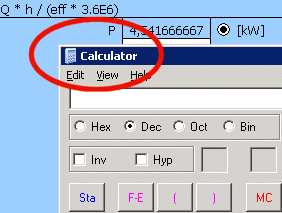
^